アメブロのプロフィールページ、6つの項目を整えよう!

アメブロを見ていて・・・
「この人、何をやっている人かな?」と思ったら、ほとんどの人はまずプロフィールページを見ます。
また、アメブロの場合、検索して出てくる画面や、メッセージのやり取りをしていて相手の名前をクリックしたときに出てくる画面は、ブログのページではなくプロフィールページである事も多いです。

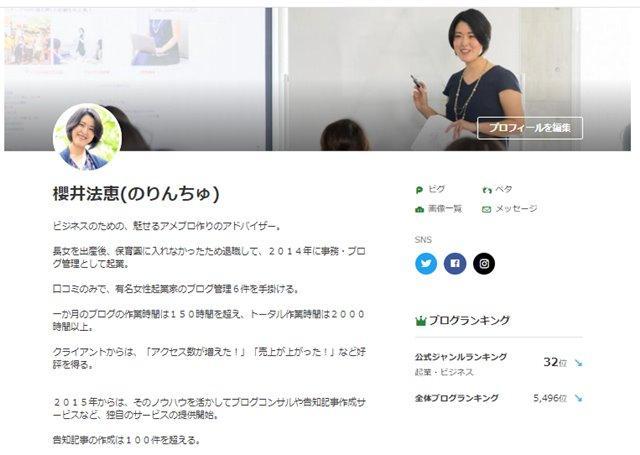


というわけで、
- プロフィールページが整っているか?
- 経歴や実績がわかるか?
- 現在のサービス内容がわかるか?
- サービスへの導線ができているか?
これによって、読者が興味を持ってくれるか、そのまま離脱してしまうかが分かれます。
そんな、めっちゃ大切なアメブロのプロフィールページ!
具体的に、どこをどう整えればいいの?を解説していきます!
プロフィールページの設定・編集はこちらから!
アメブロの設定画面の右上の3本線→【プロフィール 編集トップ】をクリックします。

これがプロフィールの編集画面!
以下の6点の設定方法を解説していきます!
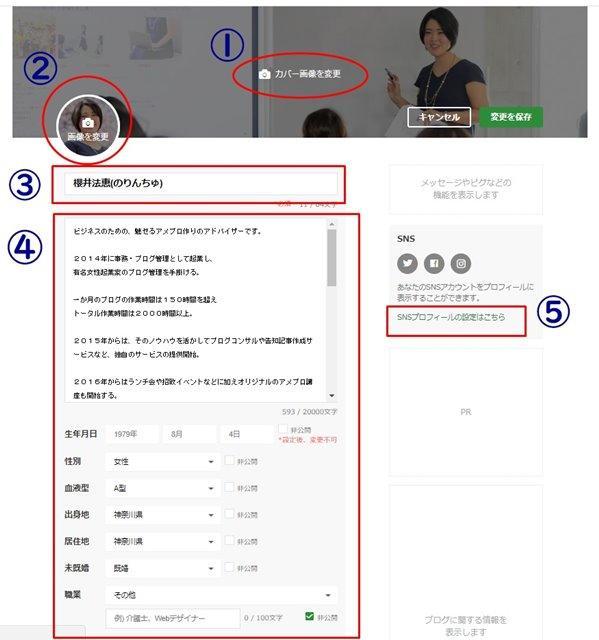
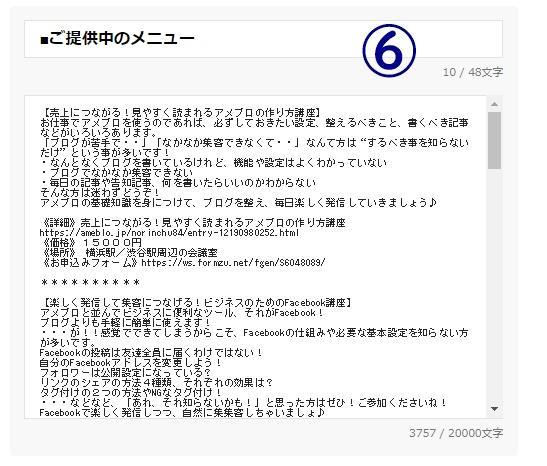
- カバー写真設定
- プロフィール写真設定
- 名前/ニックネーム設定
- 自己紹介・その他情報入力
- SNSプロフィール設定
- プロフィールのフリースペース入力
カバー写真の設定
カバー写真は、初期設定ではアメブロが割り当てた画像に設定されています。

プロフィール画面の中でも、最も目を引く場所なので、ここは自分らしい写真、お仕事内容が伝わる写真を設定しましょう。
ワッフルとか、お仕事関係ないし~!!(笑)
カバー写真の設定
プロフィール設定画面でカバー写真にカーソルを合わせると【カバー写真を変更】というのが出てきますのでそこでクリック。
【クリックまたはドラッグして画像をアップロード】→【設定する】で、お好きな写真を設定してください。
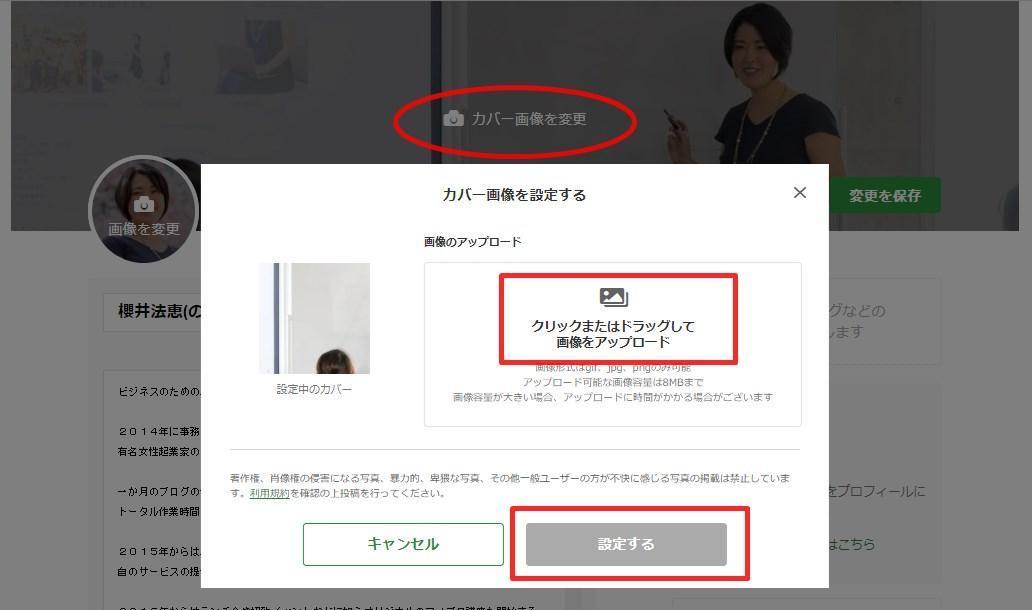
プロフィールのカバー写真のサイズは?
アメブロから公式な発表はないのですが、
色々試した結果、1120px×260pxくらいで画像を作るとちょうどいい感じになります。
プロフィール写真の設定
カバー写真と同じく、プロフィール写真にカーソルを合わせると【画像を変更】が出てくるので、クリックして画像をアップロード、【設定】をクリックで完了です。
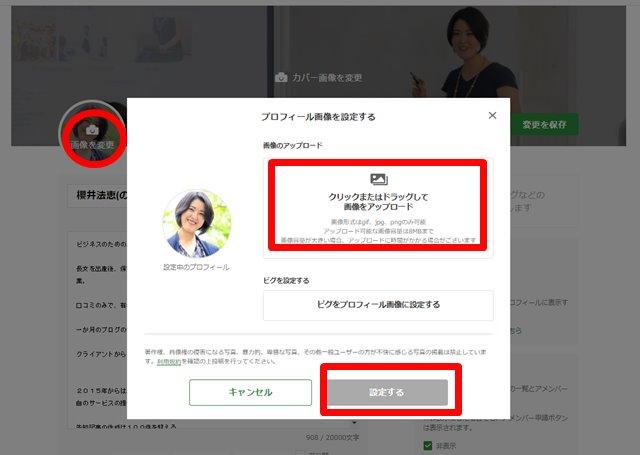
どんな画像を設定する?
プロフィール写真は、基本的に本人写真を!
顔がわからない人のサービスは買う気になれません。
見知らぬ人に会いに行くって、めっちゃ怖いし・・・!
という事で、表情がわかるように、胸の上からで正方形の形の写真を使いましょう。
全身写真だと表情までわからないじゃない??

大切なのは、「初めて会った時にも“初めまして”の感じがしない」という事です。
もちろん、好感度も大切~!
怒った顔やしかめっ面な写真はマイナス要因になります。
こんな写真をプロフィールにしたら、得体が知れなさすぎますよねー!w


ニコニコ笑顔で、好感が持てる写真を設定しましょう♪

名前・ニックネームの設定
名前の設定はこちらから!

お仕事でアメブロを使っているのであれば、基本的に名前も本名・フルネームを使いましょう。
大切なのは「名前で検索した時にトップに出てくる事」!!
私の場合「櫻井法恵」で検索すると、アメブロやこのサイトがトップに上がってきます。
・・・が、「norinchu」とか「のりママ」とか、そんなんだったら絶対に検索で引っ掛からないんですよ・・!!

それから、もう一つ大切なのが・・・
長い肩書は名前の後に付ける事!
いいね!してくれた人とかの情報を見る事ってけっこうあるんですけど・・・
スマホで「いいね!してくれた人」を見ると、ニックネームの冒頭の10文字しか表示されないんですよ。
例えば、
【東京・横浜】ファンを作って楽しく集客!アメブロ講師・櫻井法恵
みたいな名前を設定した場合、

こんな感じで、個人名が認識されないという残念な結果になってしまいます!
個人名がないとなかなか覚えてもらう事ってできないんですよ~。
詳しくはこちらの記事をご覧くださいね。
やってしまいがちな、アメブロの失敗ニックネームの2パターン!!
という事で、名前の設定をするときは
- 検索されやすい名前で!(できれば本名・フルネーム)
- 長い肩書を付けるなら名前の後に!
を、心がけてくださいね!
自己紹介・その他情報入力
一番大切な、自己紹介の入力はコチラから~!
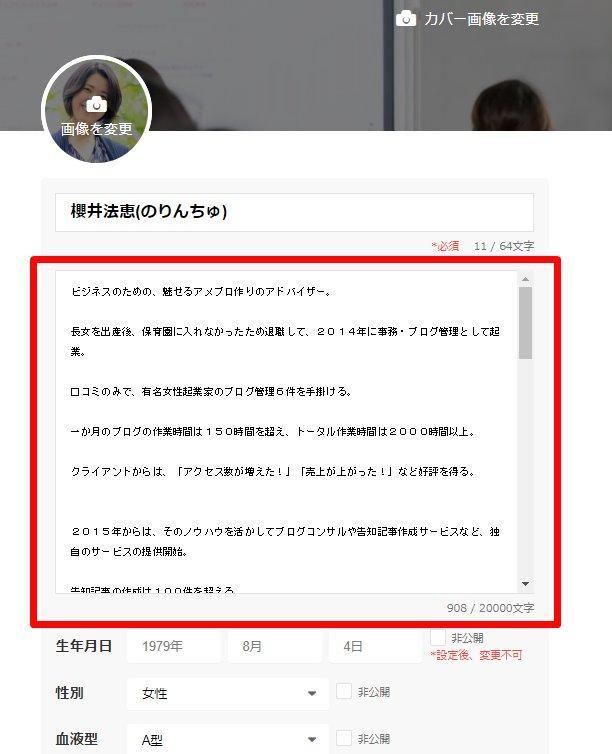
ここは、信用を築くために書いていくところです。
なので・・・何をしているのか、どんな経歴があるのか、資格はあるのか?など、具体的にわかりやすく!
実績など、数字があればなるべく入れるようにして、誰が見ても客観的にスゴイ!と思えるように書いてください。
自己紹介は、最初の40文字がめっちゃ大切!
ブログのトップページには40文字しか載らないので・・・

冒頭で「続きが読みたい!!」と思わせる文章になるよう、工夫しましょう。
「初めまして、櫻井法恵です」とか
「ご訪問ありがとうございます!櫻井です!」とか・・
無駄な文言を入れるのはもったいないので絶対にやめてくださいねー!
また、「〇〇年〇月〇日生まれ。小学生時代は・・・」のように、時系列で書くのもNG!
“人は上から読む”という習性があるので興味を持ってほしい事は一番上に!!
まずは「今、何をやっているのか?」を書いて、必要に応じて過去の事も書いていってください。
こちらの記事にも、プロフィールに書きたい事を載せてますのでご参考にどうぞ!

その他情報入力
自己紹介下の入力画面・・・

こちら、大切なのは「居住地」です。
会いに行ける範囲に住んでいる人なのか?はここから判断します。
また、同じ県内に数んでいたりしたら、親近感にもつながりますよね♪
生年月日や血液型などは、入力してもしなくてもどっちでも・・ですが、居住地だけはきちんと入力しましょう。
SNS連携設定
アメブロ以外にもX(Twitter)・Facebook・InstagramなどのSNSを使っている方は、こちらの入力も必須!
ここをクリックすると・・・
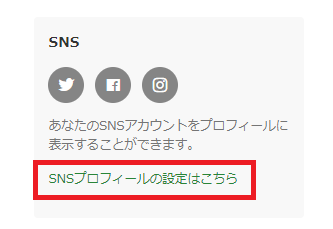
SNSプロフィール設定画面に飛びますので、ここで各アカウントの設定をしましょう。

こちらに設定する事で、こちらのプロフィールページのアイコンの他に・・

各記事下にもSNSアカウントが表示されるようになります♪
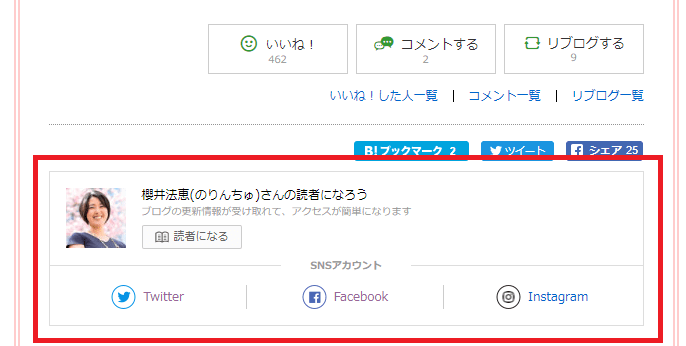
SNSは、ブログに比べて親近感がわきやすく、ファンになってもらいやすいです!
SNSのフォロワーも、増やしていきましょうね~!
アメブロと各SNSのアカウント連携についてはこちらの記事で詳しく解説しています!
[kanren postid=”3152″]
プロフィールのフリースペース入力
せっかくプロフフィールやサービスに興味を持ってもらっても・・・
そこからサービスへの導線がなければ、そこで終わってしまいます。
そこで有効に使いたいのが「プロフフィールのフリースペース」!!
こちらは、文字情報のみ、入力する事ができます。
URLを記載すると、クリックすれば該当記事に飛ぶ事もできます。
なので・・・
ご提供中のサービスの告知記事へのリンクやお問合せフォームへのリンクなど、サービスのお申込みにつながるURLを入れましょう。
もちろん、サービスに興味を持ってもらうための簡単な説明もあるといいですね♪


まとめ
「プロフフィールページ」って、とっても大切なページですが、細かく設定するところがたくさんあります!
全部、きちんと設定できていましたか?
特に、プロフィールのフリースペースへのサービスの導線づくりは、アメブロ集客の要の一つです。
しっかり設定していってくださいね♪
その他、アメブロに張っておきたい導線についてはコチラの記事をご覧ください♪

導線を貼る前に・・そもそも告知記事がまだ書けていない!という方はこちらの記事をご参考にどうぞ!















